
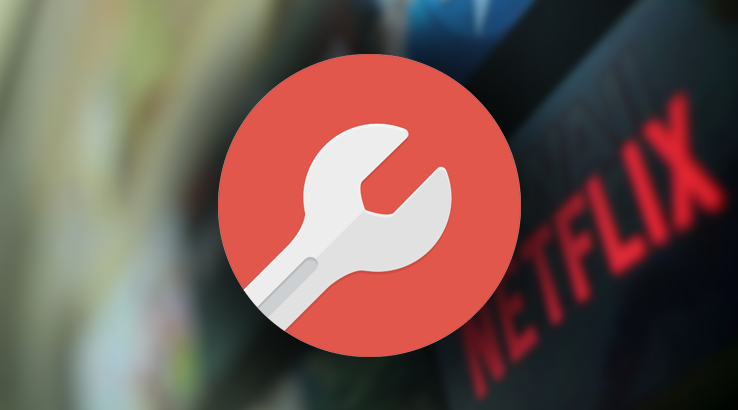
Serviço de streaming mais popular entre os brasileiros, a Netflix é hoje uma das alternativas preferidas de lazer e entretenimento para assistir a filmes e séries a qualquer hora. Porém, o que muita gente que assiste no navegador não sabe é que existem algumas ferramentas para melhorar a Netflix capazes de aprimorar a sua experiência.
São extensões para Google Chrome e dicas de pesquisa que vão ajudar você a encontrar exatamente o tipo de conteúdo que deseja. Isso não quer dizer que você vá passar menos tempo procurando o que assistir, afinal quem assina o serviço sabe que essa também é uma maneira divertida de passar o tempo.
No entanto, você provavelmente encontrará o que procura com muito mais facilidade:
Para quem está fazendo uma maratona de séries, não há nada mais chato do que no final do episódio ter que esperar os créditos e aquela mensagem avisando que o próximo episódio começa em 30 segundos.
Você pode pular tudo isso com a extensão Flix Assist para Google Chrome. Ela acaba de uma vez por todas com essas interrupções – se você estiver assistindo o conteúdo no navegador, é claro.
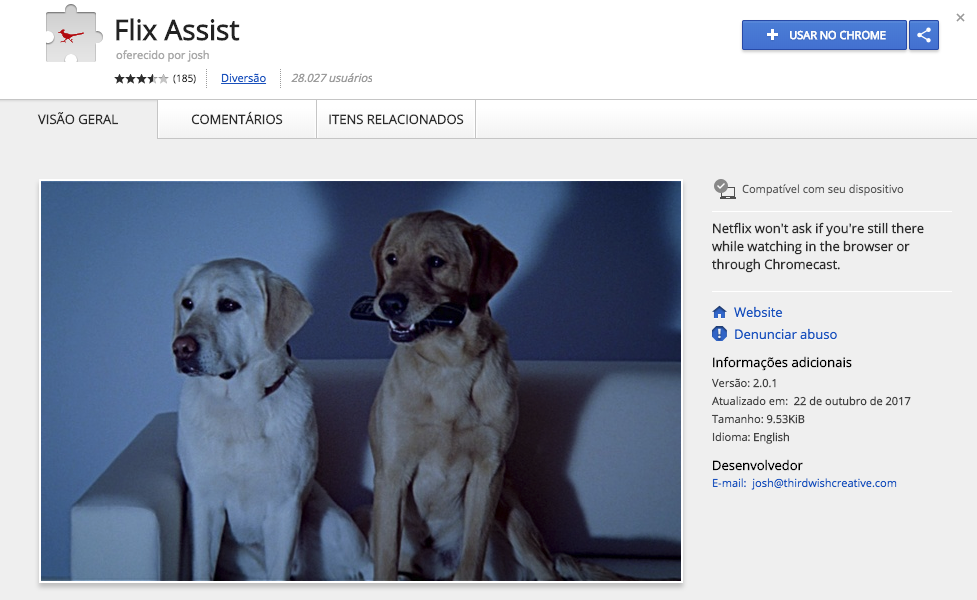
Quer saber mais informações sobre os filmes e séries a que você vai assistir? A extensão Flix Plus promete agregar conteúdo à sua experiência de uso da Netflix, integrando conteúdos de plataformas como o IMDb e o Rotten Tomatoes ao serviço de streaming.
Dessa forma, é possível ver trailers ou ler as críticas diretamente nesses sites antes de escolher em qual conteúdo dar play.
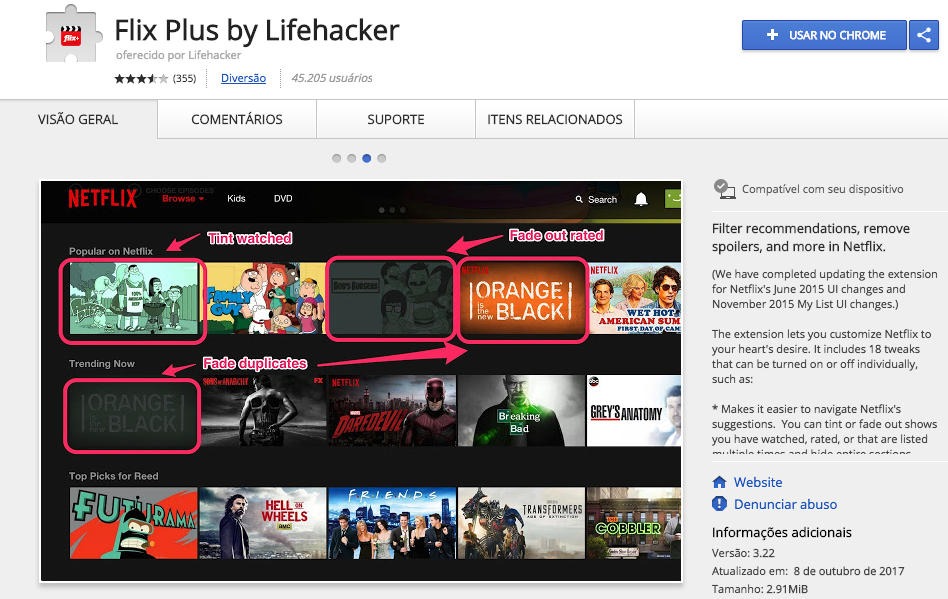
Outra extensão do Google Chrome que vale a pena ser testada é a Netflix Party. Ela cria um chat e permite que você converse com seus amigos dentro da plataforma de streaming.
Se você e seu amigo estiverem usando o Google Chrome, é possível sincronizar duas contas para que ambos vejam o mesmo conteúdo de forma simultânea.
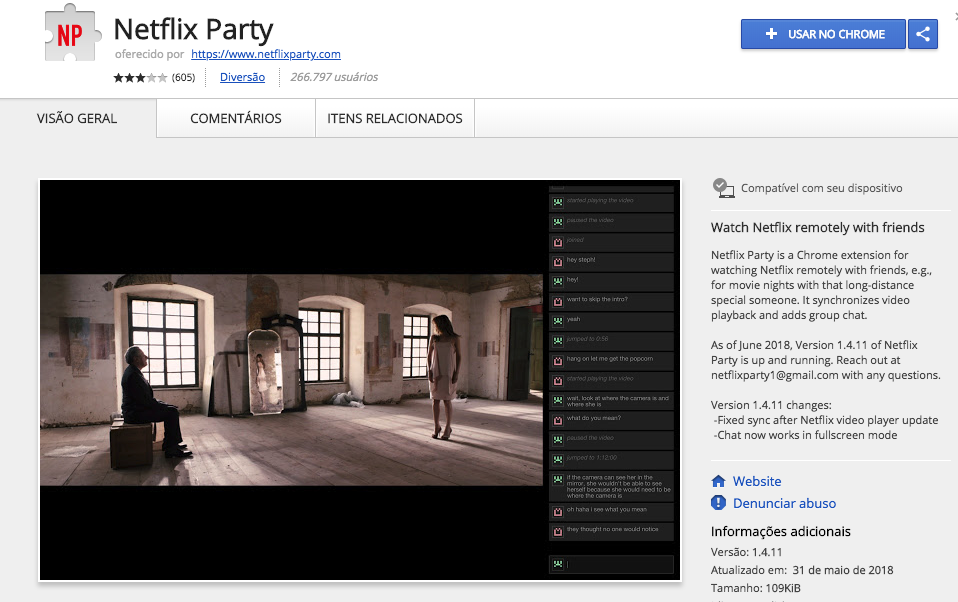
Você é do tipo que demora várias horas para escolher o que vai assistir e acaba não vendo nada? A extensão Netflix Showdown promete resolver esse problema.
Escolha o tempo do timer – de 1 a 5 minutos – e quando o período se esgota o plugin sugere três opções de conteúdos baseados nas visitas que você fez. É a dica para você escolher de uma vez.
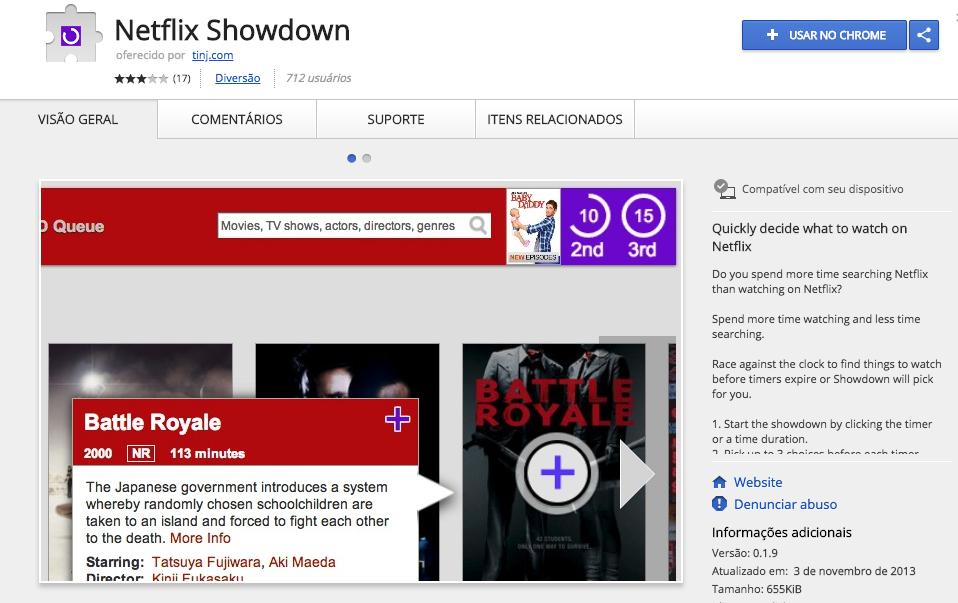
Você sabia que há conteúdos “secretos” no Netflix? São filmes, séries e documentários que geralmente não aparecem na busca convencional, mas que estão armazenados na plataforma.
A extensão Super Browse for Netflix permite que você encontre diversas séries estrangeiras separadas por ordem alfabética. Vale a pena conhecer.
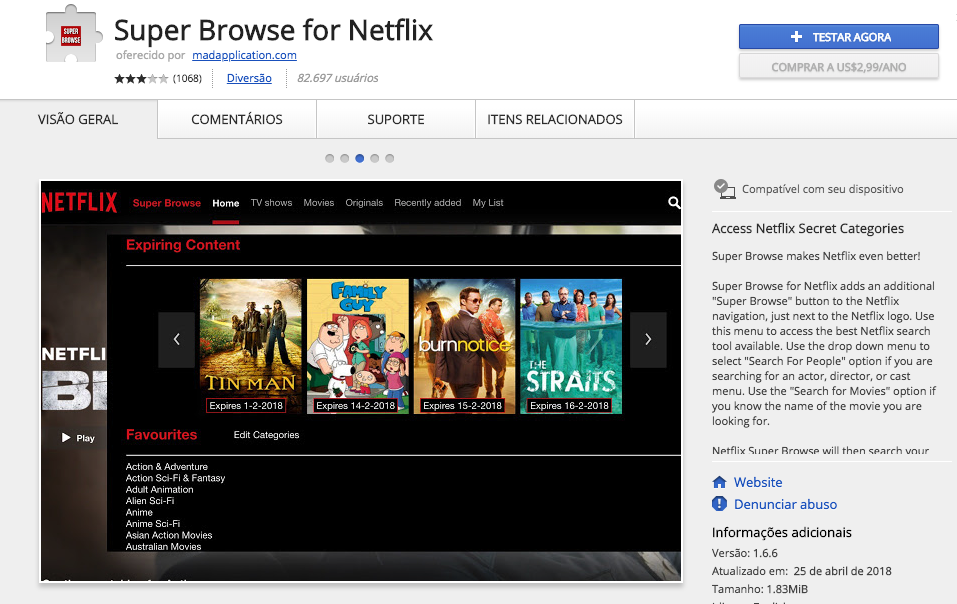
Cansado de ter que se contentar com as opções básicas de configuração de visualização de conteúdo que a Netflix oferece? A extensão Super Netflix é o que você precisa.
Ela adiciona novas possibilidades de configuração, o que inclui qualidade de imagem, volume de áudio, ocultação de legendas via atalho e até exibição de informações técnicas sobre o conteúdo.
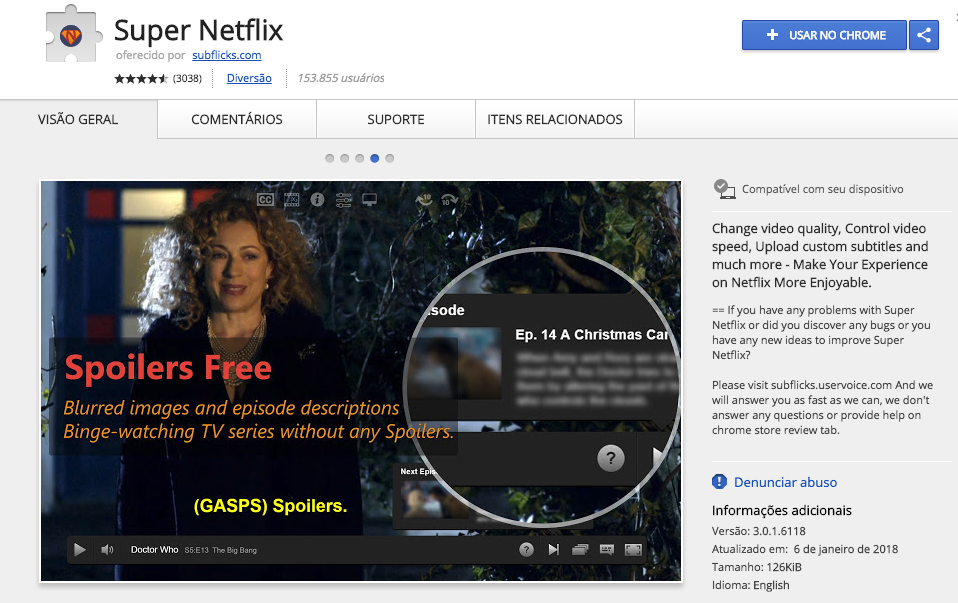
Quer saber o que as pessoas estão achando de um determinado filme ou série? A extensão Netflix Rate para o Mozilla Firefox quebra esse galho para você.
O serviço de streaming mostra as notas de uma produção seguindo a avaliação feita dentro da Netflix. A extensão adiciona as avaliações do IMDb e do Rotten Tomatoes.
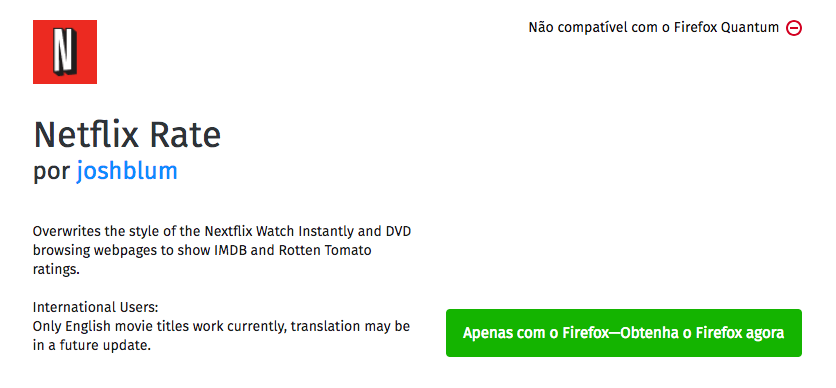
Se você for assistir à Netflix no seu PC, uma maneira mais simples de comandar o serviço é por meio de atalhos no teclado. Com um teclado sem fio, por exemplo, você pode se sentar um pouco mais longe e ter uma experiência similar à de TV na frente da telinha.
Abaixo listamos alguns atalhos que podem facilitar a sua vida: